Giáo án Tin học Lớp 7 - Tuần 10 - Nguyễn Vũ Lăng
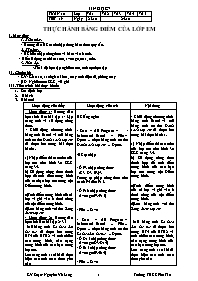
I. Mục tiêu:
1. Kiến thức:
- Hướng dẫn HS cách nhập đúng hàm theo quy tắc.
2. Kĩ năng:
- HS biết nhập công thức và hàm vào ô tính.
- Biết sử dụng các hàm sum, average, max, min.
3. Thái độ:
-.Thái độ học tập nghiêm túc, tích cực học tập
II. Chuẩn bị:
- GV: Giáo án, sách giáo khoa, máy tính điện tử, phòng máy
- HS: Nghiên cứu SGK, vở ghi
III. Tiến trình bài thực hành:
1. Ổn định lớp
2. Bài cũ
3. Bài mới
Hoạt động của thầy Hoạt động của trò Nội dung
+ Hoạt động 1: Hướng dẫn học sinh làm bài tập 3/ 35: Sử dụng hàm AVERAGE, MAX, MIN.
a) Hãy sử dụng hàm thích hợp để tính lại các kết quả đã tính trong BT1 và so sánh với cách tính bằng công thức.
b) Sử dụng hàm Averege để tính điểm trung bình từng môn học của cả lớp trong dòng Điểm trung bình.
c) Hãy sử dụng hàm Max, Min để xác định điểm trung bình cao nhất và điểm trung bình thấp nhất
+ Hoạt động 2: Hướng dẫn làm bài tập 4/35: Lập trang tính và sử dụng
Hãy lập trang tính và sử dụng hàm thích hợp dể tính tổng giá trị sản xuất vùng đó theo từng năm vào cột bên phải và tính giá trị sản xuất trung bình trong 6 năm theo từng ngành sản xuất. Lưu bảng tính với tên Giá trị sản xuát
HS lắng nghe
=Averege(C3:E3)
-Ô C16 nhập công thức:
=Averege(C3:C15)
-Ô D16 nhập công thức:
=Averege(D3:D15)
-Ô E16 nhập công thức:
=Averege(E3:E15)
-Ô F17 nhập công thức:
=Max(F3:F15)
-Ô F18 nhập công thức:
=Min(F3:F15)
* Tổng giá trị sản xuất vùng đó theo từng năm
-Ô E4 nhập công thức:
=Sum(B4:D4)
Tương tự nhập công thức cho các ô E5 đến E9.
* Giá trị sản xuất trung bình trong 6 năm theo từng ngành sản xuất
-Ô B10 nhập công thức:
=Average (B4:B9)
Tương tự nhập công thức cho các ô C10, D10 Bài Tập 3/ 35: Sử dụng hàm AVERAGE, MAX, MIN.
a) Hãy sử dụng hàm thích hợp để tính lại các kết quả đã tính trong BT1 và so sánh với cách tính bằng công thức.
b) Sử dụng hàm Averege để tính điểm trung bình từng môn học của cả lớp trong dòng Điểm trung bình.
Bài tập 4/35: Lập trang tính và sử dụng
Hãy lập trang tính và sử dụng hàm thích hợp dể tính tổng giá trị sản xuất vùng đó theo từng năm vào cột bên phải và tính giá trị sản xuất trung bình trong 6 năm theo từng ngành sản xuất. Lưu bảng tính với tên Giá trị sản xuát
TUẦN 10 Lớp 7A1 7A2 7A3 7A4 7A5 TIẾT 19 Ngày 25.10 24.10 THỰC HÀNH BẢNG ĐIỂM CỦA LỚP EM I. Mục tiêu: 1. Kiến thức: - Hướng dẫn HS cách nhập đúng hàm theo quy tắc. 2. Kĩ năng: - HS biết nhập công thức và hàm vào ô tính. - Biết sử dụng các hàm sum, average, max, min. 3. Thái độ: -.Thái độ học tập nghiêm túc, tích cực học tập II. Chuẩn bị: GV: Giáo án, sách giáo khoa, máy tính điện tử, phòng máy HS: Nghiên cứu SGK, vở ghi III. Tiến trình bài thực hành: Ổn định lớp Bài cũ Bài mới Hoạt động của thầy Hoạt động của trò Nội dung + Hoạt động 1: Hướng dẫn học sinh làm bài tập 1: Lập trang tính và sử dụng công thức. - Khởi động chương trình bảng tính Excel và mở bảng tính có tên Danh sach lop em đã được lưu trong bài thực hành 1. a) Nhập điểm thi các môn của lớp em như hình 30 SGK trang 34. b) Sử dụng công thức thích hợp để tính đểm trung bình của các bạn lớp em trong cột Điểm trung bình. c)Tính điểm trung bình của cả lớp và ghi vào ô dưới cùng của cột điểm trung bình. d)Lưu bảng tính với tên Bang diem lop em \+ Hoạt động 2: Hướng dẫn học sinh làm bài tập 2/ 35 Mở bảng tính So theo doi the luc đã được lưu trong BT4 của BTH2 và tính chiều cao trung bình, cân nặng trung bình của các bạn trong lớp em. Lưu trang tính sau khi đã thực hiện các tính toán theo yêu cầu HS lắng nghe - Start ® All Program® - Microsoft Excel ® File® Open ® chọn bảng tính có tên Danh sach lop em ® Open. -HS tự nhập - Ô F3 nhập công thức: =(C3+D3+E3)/3 Tương tự nhập công thức cho các ô F4 đến F15. - Ô F16 nhập công thức: =Average(F3:F15) - File® Save - Start ® All Program® Microsoft Excel ® File® Open ® chọn bảng tính có tên So theo doi the luc ® Open. - Ô D15 nhập công thức: =Average(D3:D14) - Ô E15 nhập công thức: =Average(E3:E14) - File® Save - Khởi động chương trình bảng tính Excel và mở bảng tính có tên Danh sach lop em đã được lưu trong bài thực hành 1. a) Nhập điểm thi các môn của lớp em như hình 30 SGK trang 34. b) Sử dụng công thức thích hợp để tính đểm trung bình của các bạn lớp em trong cột Điểm trung bình. c)Tính điểm trung bình của cả lớp và ghi vào ô dưới cùng của cột điểm trung bình. d)Lưu bảng tính với tên Bang diem lop em Mở bảng tính So theo doi the luc đã được lưu trong BT4 của BTH2 và tính chiều cao trung bình, cân nặng trung bình của các bạn trong lớp em. Lưu trang tính sau khi đã thực hiện các tính toán theo yêu cầu 4. Nhận xét: - Giáo viên nhận xét và đánh giá tiết thực hành của học sinh 5. Dặn dò: - Về nhà xem trước bài tập 3, 4/35. Tiết sau”Thực hành”(tt) IV. Rút kinh nghiệm: ----------&---------- TUẦN 10 Lớp 7A1 7A2 7A3 7A4 7A5 TIẾT 20 Ngày 26.10 THỰC HÀNH BẢNG ĐIỂM CỦA LỚP EM I. Mục tiêu: 1. Kiến thức: - Hướng dẫn HS cách nhập đúng hàm theo quy tắc. 2. Kĩ năng: - HS biết nhập công thức và hàm vào ô tính. - Biết sử dụng các hàm sum, average, max, min. 3. Thái độ: -.Thái độ học tập nghiêm túc, tích cực học tập II. Chuẩn bị: GV: Giáo án, sách giáo khoa, máy tính điện tử, phòng máy HS: Nghiên cứu SGK, vở ghi III. Tiến trình bài thực hành: Ổn định lớp Bài cũ Bài mới Hoạt động của thầy Hoạt động của trò Nội dung + Hoạt động 1: Hướng dẫn học sinh làm bài tập 3/ 35: Sử dụng hàm AVERAGE, MAX, MIN. a) Hãy sử dụng hàm thích hợp để tính lại các kết quả đã tính trong BT1 và so sánh với cách tính bằng công thức. b) Sử dụng hàm Averege để tính điểm trung bình từng môn học của cả lớp trong dòng Điểm trung bình. c) Hãy sử dụng hàm Max, Min để xác định điểm trung bình cao nhất và điểm trung bình thấp nhất + Hoạt động 2: Hướng dẫn làm bài tập 4/35: Lập trang tính và sử dụng Hãy lập trang tính và sử dụng hàm thích hợp dể tính tổng giá trị sản xuất vùng đó theo từng năm vào cột bên phải và tính giá trị sản xuất trung bình trong 6 năm theo từng ngành sản xuất. Lưu bảng tính với tên Giá trị sản xuát HS lắng nghe =Averege(C3:E3) -Ô C16 nhập công thức: =Averege(C3:C15) -Ô D16 nhập công thức: =Averege(D3:D15) -Ô E16 nhập công thức: =Averege(E3:E15) -Ô F17 nhập công thức: =Max(F3:F15) -Ô F18 nhập công thức: =Min(F3:F15) * Tổng giá trị sản xuất vùng đó theo từng năm -Ô E4 nhập công thức: =Sum(B4:D4) Tương tự nhập công thức cho các ô E5 đến E9. * Giá trị sản xuất trung bình trong 6 năm theo từng ngành sản xuất -Ô B10 nhập công thức: =Average (B4:B9) Tương tự nhập công thức cho các ô C10, D10 Bài Tập 3/ 35: Sử dụng hàm AVERAGE, MAX, MIN. a) Hãy sử dụng hàm thích hợp để tính lại các kết quả đã tính trong BT1 và so sánh với cách tính bằng công thức. b) Sử dụng hàm Averege để tính điểm trung bình từng môn học của cả lớp trong dòng Điểm trung bình. Bài tập 4/35: Lập trang tính và sử dụng Hãy lập trang tính và sử dụng hàm thích hợp dể tính tổng giá trị sản xuất vùng đó theo từng năm vào cột bên phải và tính giá trị sản xuất trung bình trong 6 năm theo từng ngành sản xuất. Lưu bảng tính với tên Giá trị sản xuát 4. Nhận xét: - Giáo viên nhận xét và đánh giá tiết thực hành của học sinh 5. Dặn dò: - Về nhà xem trước bài 5 :”Thao tác với bảng tính” IV. Rút kinh nghiệm: KÍ DUYỆT -------------------------------- & ----------------------------------
Tài liệu đính kèm:
 TIET 19 & 20.doc
TIET 19 & 20.doc





